我们在做机械设计,尤其是非标设计的时候大多数会考虑“凸轮”机构,实现间歇运动或者搬运等巧妙的设计动作,那么SolidWorks装配体里面的凸轮配合该怎么使用呢?很多人在使用SolidWorks凸轮配合的时候无法选择圆柱面是什么原因造成的呢?这里溪风就给大家专门讲解一下SolidWorks凸轮的建模要点和凸轮配合的使用方法:
1、凸轮的建模要点:
创建相切线条、圆弧和样条的轮廓。 该轮廓必须形成闭环。
拉伸该轮廓。
大家每一个字都认真读一遍,这里的重点就出来了,也就是我们的凸轮草图要是一个闭环,同时要是线切的线条、圆弧或者样条曲线,不能出现尖点,而且还要是闭环!第二点要注意的是凸轮要通过草图一次拉伸完成,你不要拉伸之后再去切除,轮廓要在草图里面全部完成。
下面给出一个简单的实例:
注意我的草图是一个完整的闭环,线条都是相切的,没有出现拐点和尖点
然后草图画完之后大家拉伸就可以了
2、推杆的建模要点:
圆柱面
平面
顶点
推杆的要点就是满足上面的任意一项就可以,然后我们就可以进行凸轮推杆的配合了。
3、SolidWorks凸轮推杆配合:
SolidWorks装配体里面加入凸轮和推杆,并各自做好定位配合,然后我们点击配合-机械配合-凸轮配合即可
正确的凸轮和推杆建模就可以很容易添加凸轮配合啦,希望通过溪风的讲解,大家可以顺利的进行凸轮的建模和配合,感谢对溪风的支持!


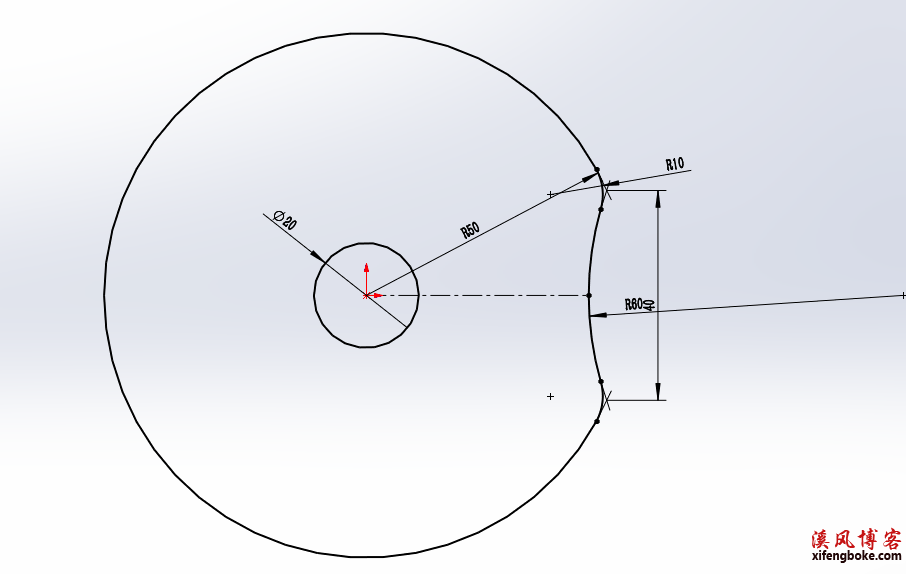
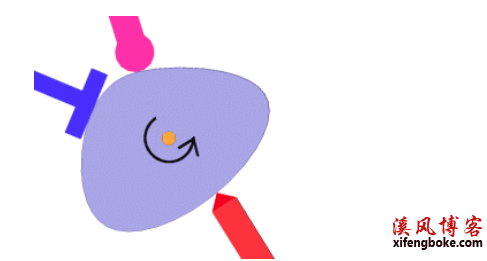
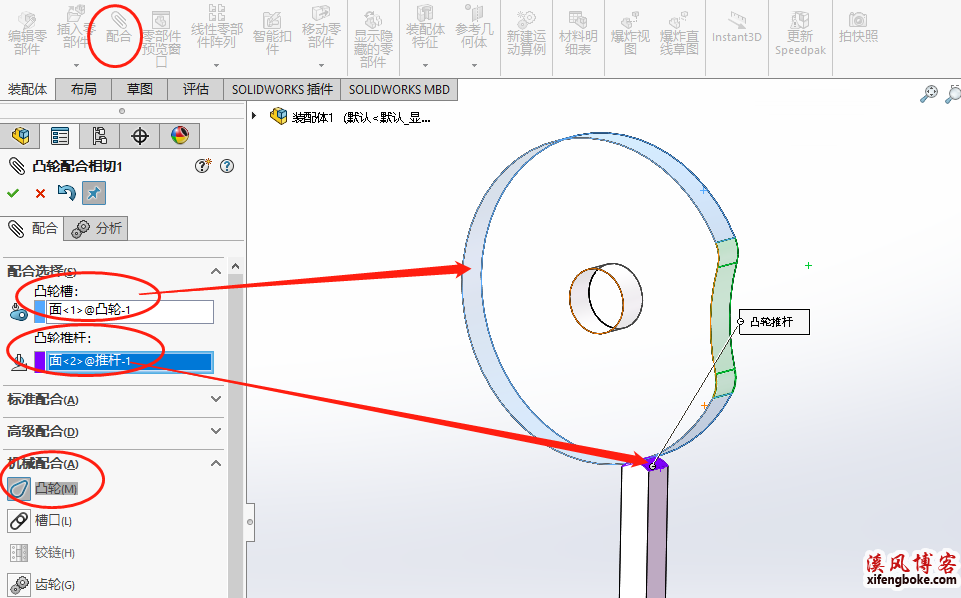











发表评论